
Sisukord:
- Autor John Day [email protected].
- Public 2024-01-30 08:46.
- Viimati modifitseeritud 2025-01-23 14:40.

Selles projektis saate teada, kuidas nimetada oma Bluetooth -moodulit ja tuvastada bluetoothi töös ebaõnnestumisi.
Selle projekti jaoks kasutate järgmisi allpool esitatud komponente.
Tarvikud
PCBWay kohandatud PCB
HC -06 Bluetooth -moodul - UTSOURCE
Jumper juhtmed - UTSOURCE
Leivalaud - UTSOURCE
Arduino UNO - UTSOURCE
Samm: kuidas muuta oma Bluetooth -mooduli nime?
Kas olete märganud, kui huvitav on see, kui ostame Bluetoothiga seadme ja signaal pannakse kaubamärgi või seadme nimega?
Ma räägin sellest, kuna mul on alati olnud uudishimu mõista, kuidas see töötab, ja nimetada moodul oma projekti nimega. See on lihtne, kuid sellel on kaks erinevust: mooduli tuvastamine sidumisel ja prototüübi kohandamine seadme nimega.
Ma kujutan ette, et teil on see probleem või vähemalt olete uudishimulik, et teada saada, kuidas seda funktsiooni oma prototüüpmoodulis rakendada. Kuigi see on üsna lihtne, tahan ma teile õpetada, kuidas seda teha ja mitte rohkem probleeme.
Selle konfiguratsiooni mõistmiseks saate sellest lugemisest teada järgmised punktid:
- Kuidas ühendada Arduino Bluetooth -moodul;
- Mis need on ja kuidas kasutada AT -käske Bluetooth -mooduli konfiguratsioonis;
- Kuidas testida, kas side Bluetooth -mooduli ja Arduino vahel toimib;
- Kuidas seadistada kiirust;
- Kuidas muuta Bluetooth -seadme nime;
- Kuidas seadistada parooli, et pääseda juurde meie bluetoooth -moodulile.
Vau! Kui palju teavet olen teile nõus andma. Võite olla kindel, et kõik on korraldatud ja ma toimetan kõik nii lihtsalt kui võimalik.
Samm: Bluetooth -moodul Arduinoga

Alustuseks räägin teile Bluetooth -mooduli ja selle Arduinoga ühendamise protsessi tundmise tähtsusest. Ostes leiate moodulid HC-05 ja HC-06.
Need on kaks moodulit, mida Arduino kogukond laialdaselt kasutab. Peamine erinevus nende moodulite vahel on see, et HC-05 moodul võib toimida ülem- või alluvana.
Seega võimaldab alamrežiim tal olla teise seadme algatatud side ja ülemrežiim võimaldab Bluetooth -moodulil algatada side mis tahes muu Bluetooth -seadmega.
Lõpuks töötab HC-06 Bluetooth-moodul ainult alamrežiimina.
Nüüd tahan teile tutvustada põhistruktuuri, mida saate kasutada oma Bluetooth -mooduli suhtlemiseks oma Arduinoga.
Tegelikult on kaks võimalust, kuid ma selgitan, miks see viis teie projektide jaoks kasulik on.
Valisin teile selle mudeli tutvustamise alloleval joonisel, kuna me kasutame jadaühenduseks TX- ja RX -kontakte. Seetõttu on nad hõivatud ja me ei saa Bluetooth -sidega samu kontakte jagada.
Selle probleemi vältimiseks kasutame Arduino sadamate 10 ja 11 muude jadapingete simuleerimiseks raamatukogu SoftwareSerial, nagu on näidatud ülaltoodud joonisel.
Ülaltoodud koostusskeemist näeme, kuidas oma seadet konfigureerida.
Samm: konfigureerimisprotsess AT -käskude abil



Termin AT tuleneb sõnast ATtention. Need käsud on juhised, mida kasutatakse Bluetooth -mooduli kasutamiseks. Selles käsustruktuuris peavad kõik juhised algama eesliitega AT, näiteks AT + COMMAND.
Seetõttu konfigureerime oma Bluetooth -mooduli nende käskude kaudu. Et teada saada, milliseid käske kasutada, on oluline, et pääsete juurde oma Bluetooth -mooduli andmelehele.
Sealt leiate kõik mooduli konfigureerimiseks saadaolevad juhised.
Nüüd alustan HC-06 mooduli konfigureerimist ja esitan lingid Bluetoothi kasutusjuhendite HC-05 ja HC-06 kasutamiseks.
Nüüd vajame Bluetooth -mooduli seadistamiseks koodi AT -käskude saatmiseks. Kood Bluetooth -mooduli AT -käskude saatmiseks Allolevat koodi kasutatakse AT -juhiste saatmiseks Arduino jada kaudu ja Bluetooth -moodulile saatmiseks.
Kood Bluetooth -mooduli AT -käskude saatmiseks
Allolevat koodi kasutatakse AT -juhiste saatmiseks Arduino jada kaudu ja Bluetooth -moodulisse saatmiseks.
#include SoftwareSerial mySerial (10, 11); // RX, TX String käsk = ""; // Salvestab Bluetooth -seadme vastuse // mis lihtsalt võimaldab / n iga // vastuse vahel. void setup () {// Avage jadaside ja oodake pordi avamist: Serial.begin (115200); Serial.println ("Tüüp AT käsud!"); // SoftwareSerial "com port" andmeedastuskiirus. JY-MCU v1.03 vaikeseade on 9600. mySerial.begin (9600); } void loop () {// Loe seadme väljundit, kui see on saadaval. if (mySerial.available ()) {while (mySerial.available ()) {// Kuigi lugemist on veel, lugege edasi. käsk += (char) mySerial.read (); } Serial.println (käsk); käsk = ""; // Kordusi pole} // Kasutaja sisendi lugemine, kui see on saadaval. kui (Serial.available ()) {delay (10); // Hilinemine! mySerial.write (Serial.read ()); }}
Ülaltoodud koodi kasutatakse AT -käskude vastuvõtmiseks, mille saadab Arduino IDE. IDE -lt saadud käskudest saadetakse need Bluetooth -moodulile selle funktsionaalsuse konfigureerimiseks.
Lõppude lõpuks, kuidas teada saada, kas moodul töötab ja vastab Arduino saadetud käskudele?
See on üks küsimusi, mida paljud inimesed küsivad, kui andmete edastamisel või vastuvõtmisel on probleeme. Paljud kujutavad ette, et moodul on kahjustatud ja ei saa aru, kuidas neid probleeme analüüsida.
Seetõttu räägin ja kordan alati, tutvun mooduli juhtimis- ja konfiguratsioonifunktsioonidega. Need aitavad teil tõlgendada võimalikke väärkäitumisi teie rakenduses
Ma räägin sellest, sest tahan teile rääkida AT funktsioonist, nagu on näidatud järgmisel joonisel.
See funktsioon vastutab teie Arduino ja teie mooduli vahelise suhtluse testimise eest. Seega peab moodul iga kord AT käsu täitmisel saatma teate OK OK Arduino IDE jadamonitorile.
See OK teade aitab meil järeldada, et meie moodul töötab ja suhtleb Arduinoga õigesti. Pärast seda käsku peame mooduli ette valmistama töötama sama jadaühenduse kiirusega nagu Arduino
Kuidas seadistada Bluetooth -mooduli suhtluskiirust?
Ütlen sageli, et see on üks punktidest, millest paljudel puudust tuntakse. Nad valivad Arduino jadaühenduse kiiruse, kuid Bluetooth -mooduli edastuskiirus on seatud teisele väärtusele. On ilmne, et see tekitab kommunikatsiooniprobleemi ja paljud inimesed ei tea, kuidas neid probleeme tuvastada, kuna nad ei saa aru, kuidas mooduleid AT -käskude abil konfigureerida.
Selle tagajärjeks on see, et kasutajad näitavad probleeme mooduli toimimisega, kuid tõsi on see, et moodul on rakenduse jaoks ebapiisavalt konfigureeritud.
Selle probleemi vältimiseks tehke testid AT -käsust ja kasutage Bluetooth -mooduli edastuskiiruse seadistamiseks käsku AT + BAUDX.
X väärtus tähistab konfigureeritud kiiruse parameetrit, nagu on näidatud allpool toodud üksustes. Baud Rate Value
1 1200
2 2400
3 4800
4 9600 (vaikimisi) 5 19200
6 38400
7 57600
8 115200
9 230400
Esiteks kontrollige jadaühenduses kasutatavat kiirust ja reguleerige oma mooduli kiirus samale edastuskiirusele. Seega, kui kasutate käsurea AT + BAUD8, konfigureeritakse teie Bluetooth-moodul edastuskiiruseks 115200 bps.
Nii saate täielikult kontrollida side kiirust ja vältida mooduli ja Arduino vahelisi suhtlusvigu.
Lisaks kiirusele peame konfigureerima kaks väga olulist parameetrit: mooduli nimi ja selle parool. Need parameetrid on hädavajalikud ühenduse loomiseks seadme ja Bluetooth -mooduli vahel.
Lõppude lõpuks, kuidas neid kahte parameetrit konfigureerida?
Esiteks on oma moodulile nime andmine kahe punktiga oluline: teie seadme identifitseerimine loendis ja teiseks seadme/kaubamärgi lisamine moodulisse.
Selle toimingu tegemiseks kasutage järgmist lauset AT + NAME. Sealtpoolt kasutage järgmist juhist: AT + NAMEsilicioslab, nagu on näidatud ülaltoodud joonisel.
Pärast selle käsu täitmist saab moodul nime silicioslab.
Joonis 5 - Bluetooth -moodulisse ühendatud mobiiltelefon, mis on nimega silicioslab.
Lisaks nime muutmisele on oluline määrata kasutajatele parool. Parool määratakse järgmisest juhisest AT + PINXXXX.
Sellest juhisest peate valima 4-numbrilise parooli ja täitma järgmise käsu, näiteks: AT + PIN4444. Selle käsu täitmisel on moodulile juurdepääsuks uus parool 4444.
Seetõttu on ülaltoodud sammude põhjal võimalik konfigureerida kogu Bluetooth -moodul ja tagada, et teie side Arduinoga toimuks ohutult.
4. samm: ohutus projekti kommunikatsiooni teostamisel
See teave on tagatud, sest AT konfiguratsioonijuhiste kaudu on võimalik:
- Testige Arduino ja Bluetoothi vahelist suhtlust;
- Kontrollige Bluetooth -mooduli toimimise vigu, sest rikke korral see ei reageeri;
- Mooduli edastuskiiruse konfigureerimine, kuna mõnel juhul erineb kiirus Arduino jaoks programmeeritud kiirusest. Järelikult edastamine ebaõnnestub ja kasutaja võib kahtlustada, et mooduliga on probleeme. See on aga konfiguratsioonirike ja teadmised AT konfiguratsioonijuhistest;
- Nimi hõlbustab mooduli tuvastamist ja sidumist seadmete loendis;
- Lõpuks määrab parool seadmete vahelise andmeedastuse turvalisuse.
Sel viisil on võimalik mõista, kui oluline on juhtida seadmete juhiseid ja andmelehte. Lisaks seadete juhtimisele saame garanteerida moodulistruktuuri piisava toimimise meie rakendustes.
Niisiis, õppige Bluetooth -mooduliga funktsioone valdama ja oma projektides turvalisi rakendusi looma.
Tunnustus
Lõpetuseks täname teid lugemise ja PCBWAY. COMi toetuse eest, et toetasite Silício Labi selle artikli koostamisel.
Tänan teid ka UTSOURCE'il, kes pakub selle projekti loomiseks elektroonilisi komponente.
Soovitan:
Kuidas ise kodus hõlpsalt õhupuhurit valmistada: 3 sammu

Kuidas ise kodus hõlpsalt õhupuhurit teha: Selles videos valmistasin majapidamistarbeid kasutades õhupuhuri väga lihtsalt
Kuidas hõlpsalt oma 3D -printerile lisada mis tahes tüüpi LED -e: 8 sammu (piltidega)

Kuidas hõlpsasti oma 3D -printerile lisada mis tahes tüüpi LED -e: kas teil on keldris tolmu koguvat varu -LED -i? Kas olete väsinud sellest, et te ei näe kõike, mida teie printer prindib? Ärge otsige enam, see juhend juhendab teid, kuidas lisada printeri peale LED -valgusriba
Kuidas Power Banki hõlpsalt ise teha: 7 sammu (piltidega)

Kuidas hõlpsasti oma kätega elektripanka teha: selles juhendis näitan teile, kuidas saate hõlpsasti kättesaadavate ja odavate komponentide abil oma energiapanga teha. See varuaku sisaldab vanast sülearvutist 18650 liitium-ioonakut või saate osta uusi. Hiljem tegin puidust korpuse
DC to DC Buck Converter DIY -- Kuidas alalisvoolu pinget hõlpsalt vähendada: 3 sammu
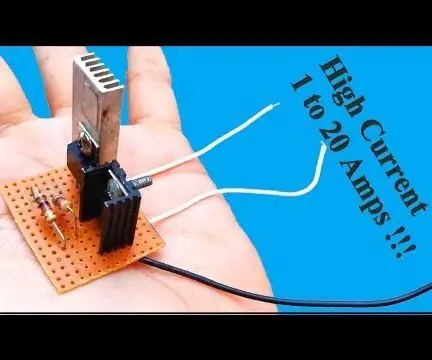
DC to DC Buck Converter DIY || Kuidas alalisvoolu pinget hõlpsalt alandada: Buck-muundur (alandusmuundur) on alalisvoolu-alalisvoolu muundur, mis vähendab pinget (suurendades samal ajal voolu) sisendist (toide) väljundisse (koormus). See on lülitusrežiimi toiteallika (SMPS) klass, mis tavaliselt sisaldab vähemalt
Kuidas muuta oma traadita adapteri nime operatsioonisüsteemis Windows 8/10: 10 sammu

Kuidas muuta oma traadita adapteri nime operatsioonisüsteemis Windows 8/10: Kas soovite oma sõpradele muljet avaldada? Tahad panna nad ütlema: "Vau! Kuidas sa seda tegid? &Quot;. Lugege seda juhendit hästi ja saate mõne aja pärast suurepäraseid reaktsioone
